Photoshop2023中文版图像变形在处理图像时会经常用到。 图像变形包括图像的缩放、 旋转、 斜切、 扭曲和透视,这些变形命令可应用到每个选区、 图层中。“缩放”命令可将图像选区部分的大小改变; “旋转 ” 命令可将图像向各个角度旋转, 改变图像的方向: “斜切” 命令是把图像倾斜: “扭曲 ” 命令能将图像沿不同的方向拉伸,使图像扭曲变形: “透视”命令可以使图像产生透视的效果。
这些命令都在Photoshop2023中文版菜单栏的 “编辑/变换 ” 子选项中。 用工具箱中的选取工具(包括 “ 快速选择工具”、“ 套索工具” 和 “选框工具 ”)在图像上选定需要变形的区域后,选择菜单栏中的 “编辑/变换 ” 命令, 在弹出的子菜单中选择所需要的变形命令,在图像上的所选区域就会出现一个变形编辑边框。用鼠标单击并拖动边框上的图柄能预览到变形效果,如图所示。然后,按【Enter】键就能完成变形效果的应用,在按【Enter】键之前如果按下【Esc】键就能将变形命令取消。
另外,这些命令只能应用于图层中不透明的图像选区、 路径和 “ 快连蒙版” 模式中的蒙版。
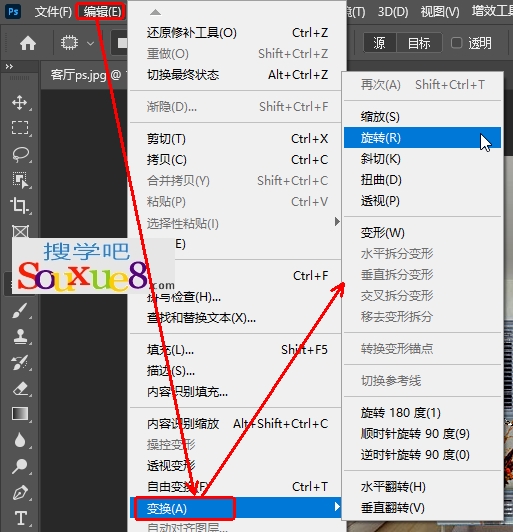
例如下图我们在Photoshop2023中文版工具箱中选择“矩形选框工具”,在图像上拖动出选框,然后在菜单栏选择“编辑/变化/旋转”命令,在矩形选框周围会出现旋转提示图标,按住鼠标左键拖动,就会使选框中的图形进行旋转操作,如图所示。
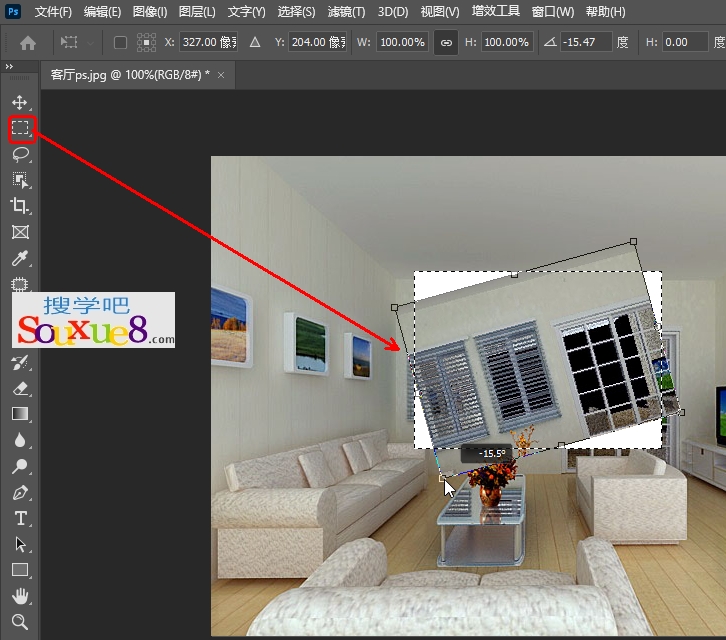
1.缩放:
使用Photoshop2023中文版“缩放”命令可以相对于变换对象的中心点对图像进行缩放。如果不按住任何快捷键,可以任意缩放图像;将鼠标放在其中任何一个控制点上,按住鼠标左键,拖动即可自由变换。
如果按住Shift键,可以等比例缩放图像。
如果按住shift+Alt组合键,可以以中心点为基准等比例缩放Photoshop2023中文版图像。
2.旋转:
使用“旋转”命令可以围绕中心点转动变换对象。如果不按住任何快捷键,可以以任意角度旋转Photoshop2023中文版图像;
如果按住shift键,可以以15°为单位旋转图像。
3. 斜切:
使用“斜切”可以在任意方向上倾斜Photoshop2023中文版图像。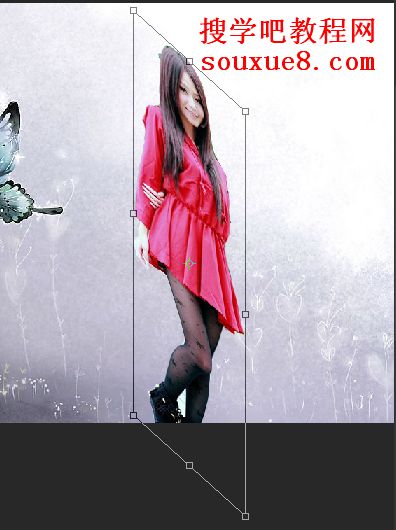
如果按住shift键,可以在垂直或水平方向上倾斜图像。
4. 扭曲:
使用“扭曲”命令可以在各个方向上伸展变换Photoshop2023中文版对象。
如果按住Shift键,可以在垂直或水平方向上扭曲图像。
5.透视:
使用“透视”命令可以对变换对象应用单点透视。拖曳定界框4个角上的控制点,可以在水平或垂直方向上对图像应用透视。
6.变形:
如果要对Photoshop2023中文版图像的局部内容进行扭曲,可以使用“变形”命令来完成。执行该命令时,图像上将会出现变形网格和锚点,拖曳锚点或调整锚点的方向线可以对图像进行更加自由和灵活的变形处理。
7.旋转180°:
可将图像旋转180°。
8.旋转90°(顺时针):
可将Photoshop2023中文版图像向右顺时针旋转90°。
9.8.旋转90°(逆时针):
可将图像向左逆时针旋转90°。
10.水平旋转:
11.垂直旋转。
跟将图像旋转180°类似。
